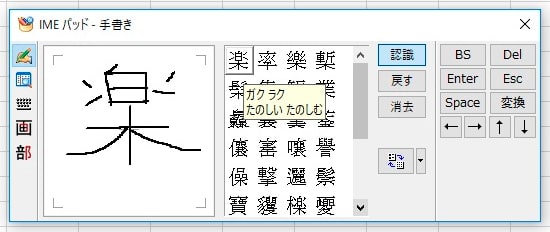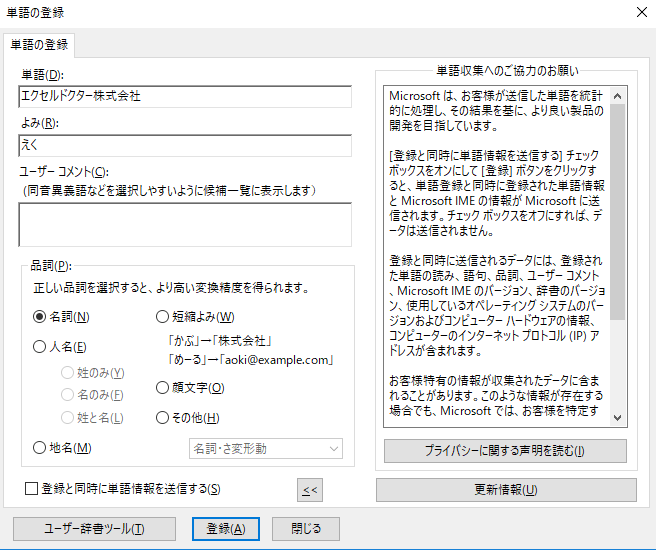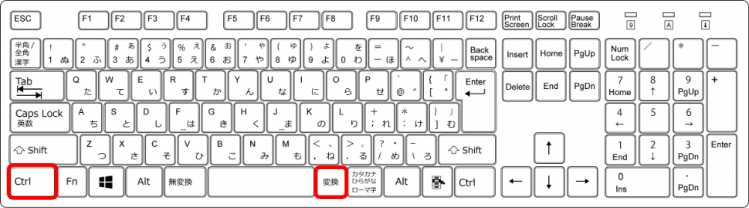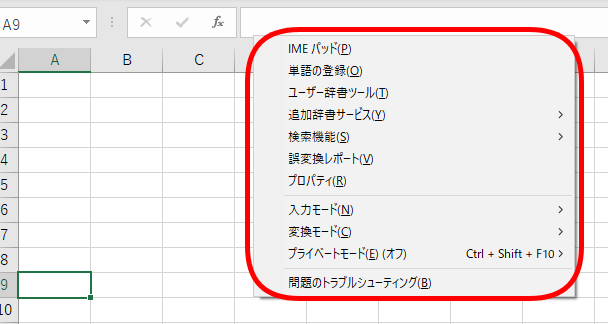エクセルでデータ入力中に、読めない漢字が出てきた場合に「IMEパッド」を使用します。
または、よく使う言葉は「単語の登録」をしますね。
そのような便利機能を使う時に、IMEオプションを開き、素早く作業が出来たら時短にもつながりますよ。
今回は、IMEオプションを表示する【Ctrl+変換】を紹介します。
◇記事内のショートカットキー◇
| Ctrl+変換 | コントロール + へんかん |
|---|
※本記事は『OS:Windows10』画像は『Excelのバージョン:2019』を使用しています。
目次
IMEオプションを表示するショートカットキーの手順
↑わからない漢字をIMEパッドで書くと、漢字を探せるのでとても便利ですね。
↑また、使用頻度の高い単語を登録しておくと入力ミスの回避、時短になります。
便利なIMEオプションを表示するには【Ctrl+変換】と簡単です。
↑「Ctrl」は両端にあるので使いやすい方を押しましょう。
今回は左側の「Ctrl」で解説します。
↑「Ctrl」を押した状態のままで「変換」を押します。
同時には押せません。
①Ctrlを押したまま→②「変換」の順番で押しましょう。
↑IMEオプションを表示することが出来ました。